| ワンチップマイコン | ||
| < NEC Electronics μPD78F0730 > |
| Suzulan > コンピュータ > ワンチップマイコン > |
| ワンチップマイコン | ||
| < NEC Electronics μPD78F0730 > |
![]()
 2008年トランジスタ技術8月号の特集記事とあわせて、8bitワンチップマイコンが付録として付いてきました。また9月号にはこのワンチップマイコンを利用したマルチテスター用基板が付録されています。写真は、両者に部品を装着し組み上げ完成したものです。青いLEDが輝き、カッコいいですね〜。とはいっても、まだマルチテスターのプログラムは入れておらず、通電試験中のものです。それが証拠にLCDには、まだな〜んにも表示されておらず表面保護用のビニールシートさえ剥がされていません。組み立て直後のホカホカ写真なのです。はたして動くか? 動かないとただのガラクタになりますが、うまく動作するとマルチテスターとして次の8機能が利用できるようになります。 2008年トランジスタ技術8月号の特集記事とあわせて、8bitワンチップマイコンが付録として付いてきました。また9月号にはこのワンチップマイコンを利用したマルチテスター用基板が付録されています。写真は、両者に部品を装着し組み上げ完成したものです。青いLEDが輝き、カッコいいですね〜。とはいっても、まだマルチテスターのプログラムは入れておらず、通電試験中のものです。それが証拠にLCDには、まだな〜んにも表示されておらず表面保護用のビニールシートさえ剥がされていません。組み立て直後のホカホカ写真なのです。はたして動くか? 動かないとただのガラクタになりますが、うまく動作するとマルチテスターとして次の8機能が利用できるようになります。1:Osc (オシロスコープ) 2:Func (ファンクション・ジェネレータ) 3:mV (電圧計) 4:mA (電流計) 5:kΩ (抵抗計) 6:μF (容量計) 7:kHz (周波数カウンタ) 8:Pout (パルス出力) |
||
  写真左はトランジスタ技術8月号付録の、ワンチップマイコンの基板です。基板中央の黒いチップが、NECエレクトロニクス社の8bitワンチップマイコン、μPD78F0730(以下、78F0730と記述)です。このチップの最大の特徴は、パソコンのUSBポートに接続して直接チップと通信ができる点です。つまり、RS232CなどのポートがないパソコンでもUSBポートさえあれば接続して動かすことができるというわけです。最近のパソコンはRS232Cシリアルポートやセントロニクス準拠パラレルポートは、レガシーポートなどと失礼な名前のレッテルを貼られ、すっかり装備しなくなりました。取り巻くこのようなパソコン環境のなかで、USBポートに直結できるチップの出現はありがたいことですね〜、ホント。で、写真右はトランジスタ技術9月号付録のマルチテスター用基板です。かなり密集したプリントパターンになっていますが、これにICやC/R、コネクタなどを取り付け、前述の78F0730基板を載っけて、最終的にマルチテスター機能を実現します。 写真左はトランジスタ技術8月号付録の、ワンチップマイコンの基板です。基板中央の黒いチップが、NECエレクトロニクス社の8bitワンチップマイコン、μPD78F0730(以下、78F0730と記述)です。このチップの最大の特徴は、パソコンのUSBポートに接続して直接チップと通信ができる点です。つまり、RS232CなどのポートがないパソコンでもUSBポートさえあれば接続して動かすことができるというわけです。最近のパソコンはRS232Cシリアルポートやセントロニクス準拠パラレルポートは、レガシーポートなどと失礼な名前のレッテルを貼られ、すっかり装備しなくなりました。取り巻くこのようなパソコン環境のなかで、USBポートに直結できるチップの出現はありがたいことですね〜、ホント。で、写真右はトランジスタ技術9月号付録のマルチテスター用基板です。かなり密集したプリントパターンになっていますが、これにICやC/R、コネクタなどを取り付け、前述の78F0730基板を載っけて、最終的にマルチテスター機能を実現します。 |
||
  8月号付録の、78F0730の基板はコードなしでもパソコンのUSB端子に直接挿入してPD78F0730チップを動かすことができますが、マルチテスター用基板と合体するとUSBコードを介して接続したほうが扱い易くなります。追加部品(写真左)はマルツパーツ館で販売されていたコネクタセットをWeb購入しました。部品内容はUSBコードを接続するためのレセクタプル端子のほかヒューズ素子、ピンポストおよびショートソケット、28ピン連結ソケットです。写真右は部品取り付けが完了し、USBコードでパソコンと接続した78F0730基板です。電源はバスパワーで動作するため必要ありません。パソコンと接続すると青いLEDが点灯します。あとは専用ドライバをインストールするだけでパソコンから操作可能になります。 8月号付録の、78F0730の基板はコードなしでもパソコンのUSB端子に直接挿入してPD78F0730チップを動かすことができますが、マルチテスター用基板と合体するとUSBコードを介して接続したほうが扱い易くなります。追加部品(写真左)はマルツパーツ館で販売されていたコネクタセットをWeb購入しました。部品内容はUSBコードを接続するためのレセクタプル端子のほかヒューズ素子、ピンポストおよびショートソケット、28ピン連結ソケットです。写真右は部品取り付けが完了し、USBコードでパソコンと接続した78F0730基板です。電源はバスパワーで動作するため必要ありません。パソコンと接続すると青いLEDが点灯します。あとは専用ドライバをインストールするだけでパソコンから操作可能になります。 |
||
  次は、マルチテスター用基板の製作です。マルチテスター用基板に装着する部品(写真左)もマルツパーツ館で販売されているものを使用しました。A/Dコンバータ、D/Aコンバータ、シフトレジスタ、OPアンプなどが組み込まれます。ROMライターを使うときに必要なオプション部品も販売されていますが、無くてもマルチテスター機能は実現できます。電源は前述のバスパワーで動作するため必要ありませんが、完成後のスタンドアローンでの使用を考慮すると、別売りの9VスイッチングACアダプタ(外部電源)を用意した方がベターです。パソコンと接続しなくても単独で電源を供給し動作させることが可能になるからです。注意点としてはUSBケーブルとスイッチングACアダプタを絶対に同時接続しないことです。同時に接続すると最悪の場合パソコンのUSB回路などにダメージを与え、修理費などを含めるとドエライ高価なマルチテスターになる可能性があります。
(^^; 写真右は部品取り付けが完了したマルチテスター用基板で、スイッチングACアダプタにより通電試験をしている様子です。LCD表示器と78F0730基板は未装着の状態です。 次は、マルチテスター用基板の製作です。マルチテスター用基板に装着する部品(写真左)もマルツパーツ館で販売されているものを使用しました。A/Dコンバータ、D/Aコンバータ、シフトレジスタ、OPアンプなどが組み込まれます。ROMライターを使うときに必要なオプション部品も販売されていますが、無くてもマルチテスター機能は実現できます。電源は前述のバスパワーで動作するため必要ありませんが、完成後のスタンドアローンでの使用を考慮すると、別売りの9VスイッチングACアダプタ(外部電源)を用意した方がベターです。パソコンと接続しなくても単独で電源を供給し動作させることが可能になるからです。注意点としてはUSBケーブルとスイッチングACアダプタを絶対に同時接続しないことです。同時に接続すると最悪の場合パソコンのUSB回路などにダメージを与え、修理費などを含めるとドエライ高価なマルチテスターになる可能性があります。
(^^; 写真右は部品取り付けが完了したマルチテスター用基板で、スイッチングACアダプタにより通電試験をしている様子です。LCD表示器と78F0730基板は未装着の状態です。 |
||
  マルチテスター基板にLCD表示器と78F0730基板を装着して通電試験をします。マルチテスター基板には電源部として3端子レギュレータ(TA7805S-5V1A出力)を使用するように設計されています。USB端子に接続した場合には、パソコンからバスパワーで電源(+5V)を直接回路に供給しますのでこの電源部は無関係になります。したがって3端子レギュレータの発熱はありません。一方、スイッチングACアダプタ(9V出力)を使用した場合は3端子レギュレータで+5Vに降圧安定化して回路に供給します。このため3端子レギュレータはかなりの発熱があります。トランジスタ技術の解説記事にはこの辺のところは触れられていませんが、3端子レギュレータに放熱フィンを装着した方が無難です。なにしろ指の腹でジッと触っていられないほどの高温になります。アチチッ!!
筆者はあわてて部品箱をゴソゴソ探し手持ちの放熱フィンを取り付けました。(写真右) さて、30分程度の通電試験を終え、異常が無いことが確認できましたので、マルチテスターのプログラムを78F0730にダウンロードします。ただのガラクタになるか?マルチテスターに変身するか?ダウンロードが完了した後、78F0730基板上のRUN端子をショートソケットで短絡しプログラムを実行したところ、マルチテスターのメニュー画面がCLD表示器に現われました。(写真左)
ヤッホー!大成功!まあ、とりあえずガラクタにならずにすみました。 v(^^; 下の写真はメニュー画面から各機能を起動したときのLCD表示イメージです。 マルチテスター基板にLCD表示器と78F0730基板を装着して通電試験をします。マルチテスター基板には電源部として3端子レギュレータ(TA7805S-5V1A出力)を使用するように設計されています。USB端子に接続した場合には、パソコンからバスパワーで電源(+5V)を直接回路に供給しますのでこの電源部は無関係になります。したがって3端子レギュレータの発熱はありません。一方、スイッチングACアダプタ(9V出力)を使用した場合は3端子レギュレータで+5Vに降圧安定化して回路に供給します。このため3端子レギュレータはかなりの発熱があります。トランジスタ技術の解説記事にはこの辺のところは触れられていませんが、3端子レギュレータに放熱フィンを装着した方が無難です。なにしろ指の腹でジッと触っていられないほどの高温になります。アチチッ!!
筆者はあわてて部品箱をゴソゴソ探し手持ちの放熱フィンを取り付けました。(写真右) さて、30分程度の通電試験を終え、異常が無いことが確認できましたので、マルチテスターのプログラムを78F0730にダウンロードします。ただのガラクタになるか?マルチテスターに変身するか?ダウンロードが完了した後、78F0730基板上のRUN端子をショートソケットで短絡しプログラムを実行したところ、マルチテスターのメニュー画面がCLD表示器に現われました。(写真左)
ヤッホー!大成功!まあ、とりあえずガラクタにならずにすみました。 v(^^; 下の写真はメニュー画面から各機能を起動したときのLCD表示イメージです。 |
||
 |
 |
 |
||||
| メニュー画面 | 1:Osc (オシロスコープ) | 2:Func (ファンクション・ジェネレータ) | ||||
 |
 |
 |
||||
| 3:mV (電圧計) | 4:mA (電流計) | 5:kΩ (抵抗計) | ||||
 |
 |
 |
||||
| 6:μF (容量計) | 7:kHz (周波数カウンタ) | 8:Pout (パルス出力) |
| 付録の78F0730には、あらかじめトラ技BIOSというプログラムが書き込まれています。このプログラムのお陰でパソコンのハイパーターミナルやTera
Term などターミナルソフトからCOMポートを介して自由に78F0730にアクセスできます。ん? COMポート? 78F0730はUSBポートで接続されているんじゃないの?
実はUSBを認識させるためには専用のドライバソフトをインストールしなければなりません。ドライバはトランジスタ技術の付録CDに入っていますので、これをインストールします。正常にインストールが完了するとパソコン(Windows)側からはUSBポートがCOMポートとして認識されます。このためUSBポートに接続されているにもかかわらず、ハイパーターミナルや
Tera Term といったターミナルソフトウェアが使用できるのです。下の画面は、78F0730基板を Tera Termから COM8ポートを介してコマンド操作をしている画面例です。dumpコマンドでアドレスF000番地から32バイト(HEXでは20)バイトのデータを読み出し、wr
コマンドでアドレスF000番地にAB(H)データを上書きしています。再度、アドレスF000番地から32バイトデータを読み出して、確かに指定アドレスに指定データが上書きされていることを確認しています。 |
||
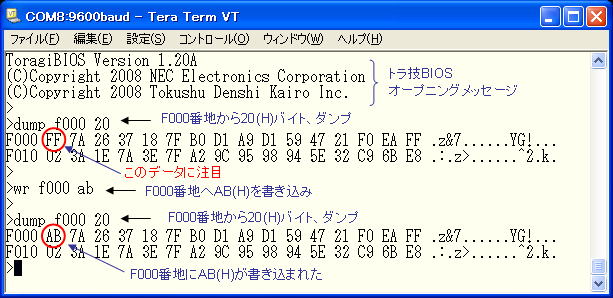 |
||
| トラ技BIOSは、以下のコマンドを受け付け実行します。 コマンド : 機能 ---------------------------------------------------------------------------------------------------------- load : HEXファイルをRAM上にダウンロードする。(アドレス:F000-F7FF 約2Kバイト 何度でも書き換え可能) flash : HEXファイルをフラッシュメモリ上にダウンロードする。(アドレス:2000-3FFF 約8Kバイト 書き換え回数約100回の制限あり) wr アドレス データ : 任意のアドレスに任意のデータを書き込む。 dump アドレス バイト数 : 任意のアドレスから任意のバイト数、ダンプする。(データ読み出し表示) jmp アドレス : 任意のアドレスにジャンプする。(プログラムの実行) マルチテスターのプログラムは、frash コマンドを使って78F0730にダウンロードしました。ダウンロードしたファイルは付録CDに収録されている、78k0_Tester097.hex です。トランジスタ技術付録のCDにはユーザ自身が78F0730のプログラム開発できるように、PM+という統合開発環境とともにCコンパイラやアセンブラが収録されています。詳細は同誌を参照してください。サンプルプログラムを動かすのも面白いですが、PM+をインストールして独自プログラムを製作するのも頭の体操にいいですね。うまくいくか否かは別にして・・・。 (^^; |
||
![]()
◎ このコーナーで公開した自作品は、筆者の単なる個人的な趣味で製作したものです。
本機製作により発生したいかなる不具合もしくは損害について、筆者が責任を負うものではありません。
◎参考文献:トランジスタ技術 2008年8月号・9月号(CQ出版社)
![]()